Come aggiungere un account Gmail alla nuova app Outlook su Windows 11
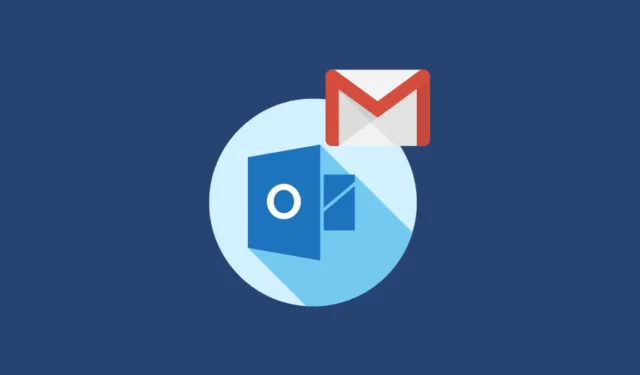
Outlook è il client di posta integrato di Windows. Inizialmente, era pensato solo per account di posta organizzativi e istituzionali. Tuttavia, ha fatto molta strada da questo.
Se stai già utilizzando Outlook per un account aziendale/della scuola, l’aggiunta di Gmail a Outlook ti consentirà di tenere traccia della tua posta utilizzando un singolo client. Inoltre, non ti perderai nemmeno nessuna funzionalità disponibile tramite la visualizzazione web di Gmail.
Configura l’account Gmail nella nuova app Outlook
Per prima cosa, vai al menu Start e digita Outlook. Quindi, dai risultati della ricerca, fai clic sul riquadro “Outlook” per procedere.
Ora, se non hai configurato un account di posta elettronica in Outlook, vedrai la schermata di benvenuto. Inserisci il tuo indirizzo Gmail e premi “Continua”.

Nella schermata successiva, fai di nuovo clic su “Continua” per procedere. Questo aprirà il sito web di Gmail nella finestra del browser predefinito.

Nella finestra del browser, fai clic sull’account inserito in precedenza per procedere.
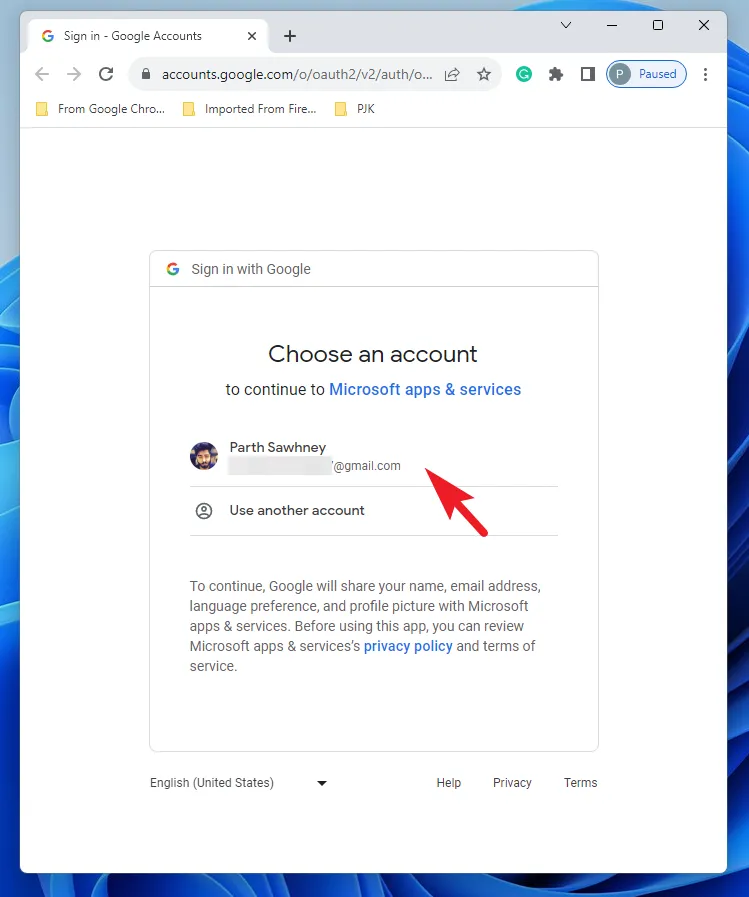
Nella schermata successiva, fai clic su “Consenti” per andare avanti. Questo porterà un avviso sullo schermo.

Successivamente, dall’avviso, fai clic su “Apri Outlook”. Questo porterà la finestra di Outlook in primo piano.
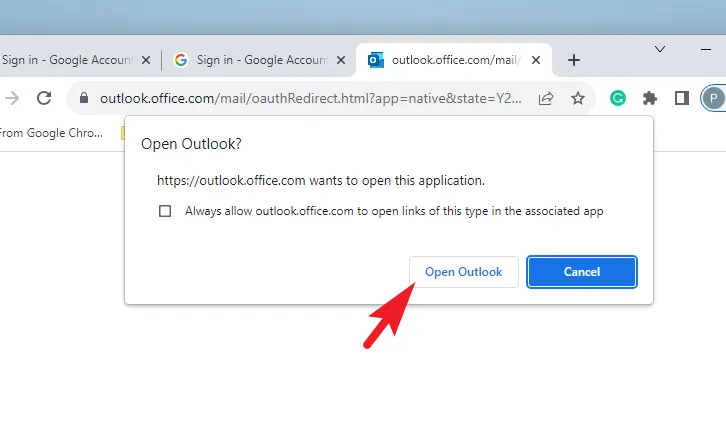
Nella finestra di Outlook, attendi fino a quando non imposta le cose. Successivamente, fai clic su “Avanti” per continuare.
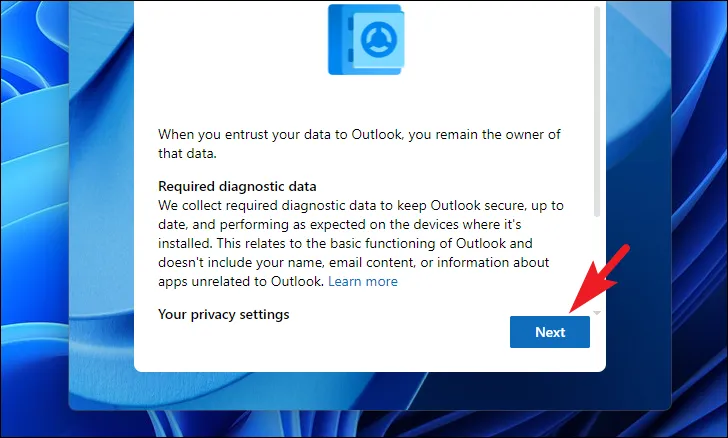
Quindi puoi scegliere se desideri inviare dati facoltativi a Microsoft o meno. Fare clic sull’opzione desiderata e quindi su “Accetta”.
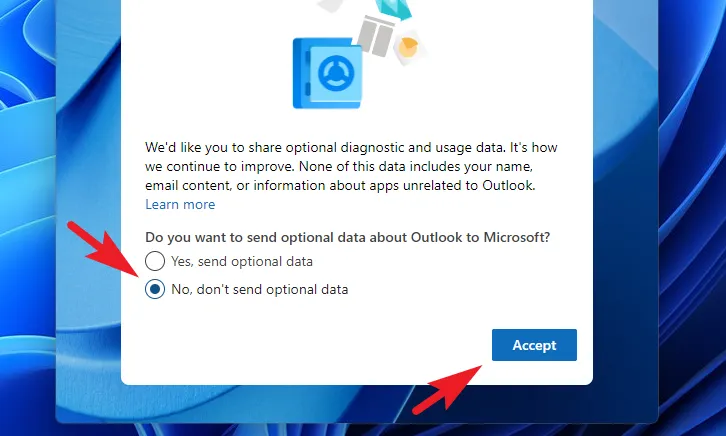
Nella schermata successiva, fai clic su “Continua”.
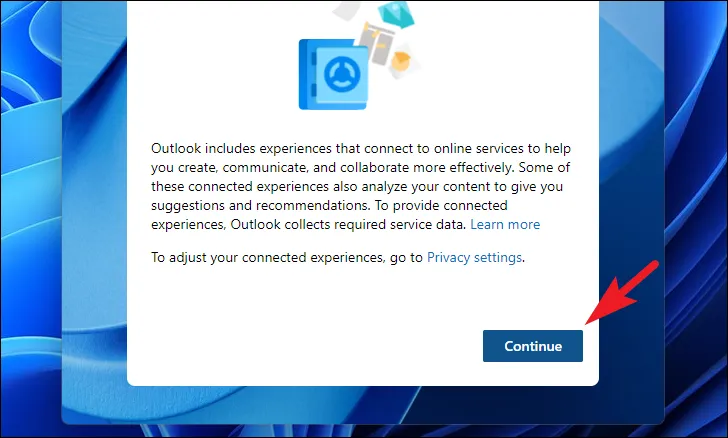
Questo è tutto. Hai aggiunto correttamente un account Gmail all’app Outlook.
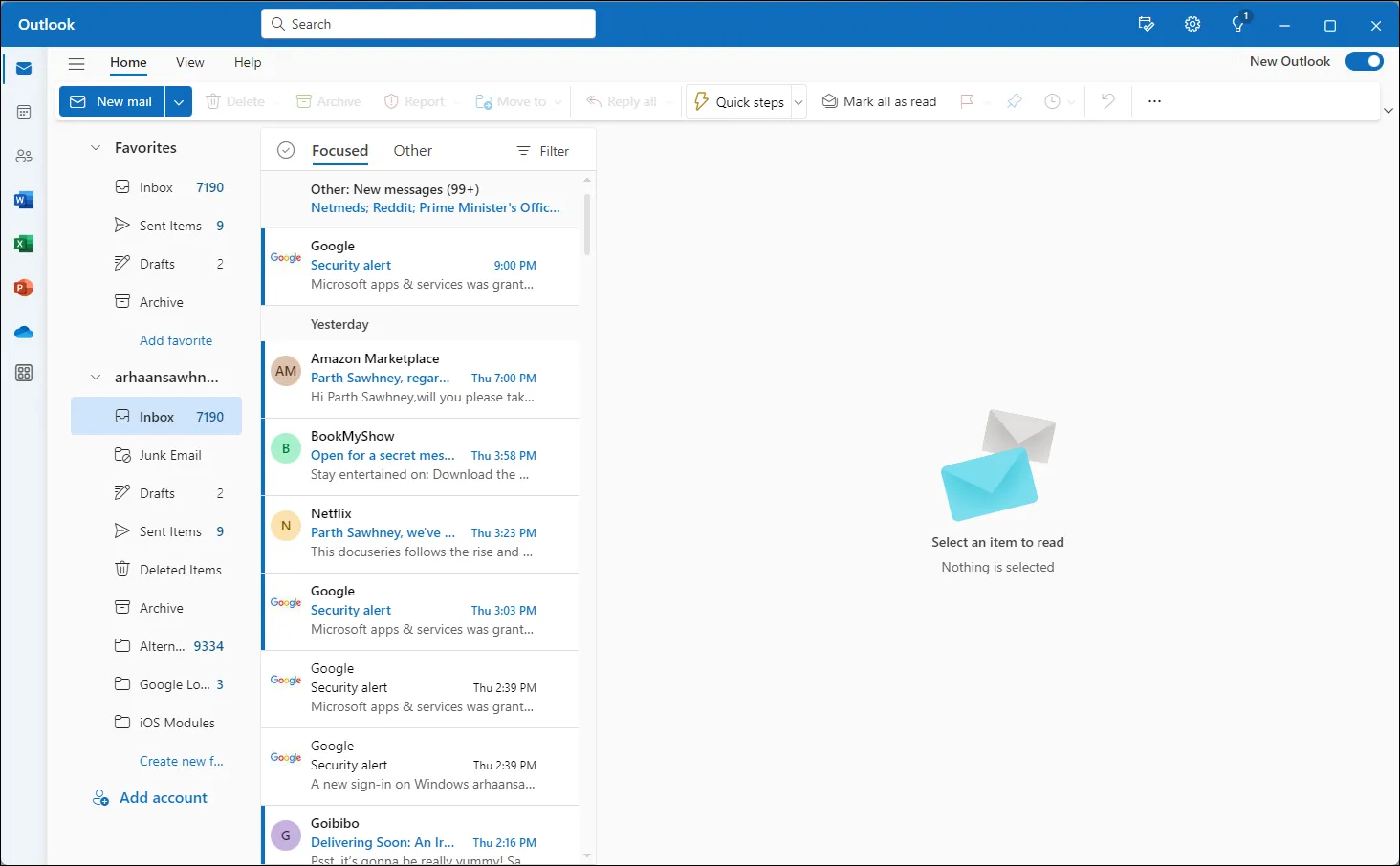
Puoi anche ripristinare la vecchia app di Outlook disattivando l’interruttore “Nuovo Outlook” in alto a destra.

Avere il tuo account Gmail nell’app Outlook, soprattutto se usi già l’app per un account di lavoro/scuola, rende facile tenere sotto controllo tutte le tue e-mail. Con questa guida, sarai in grado di aggiungere il tuo account Gmail all’app Outlook in un batter d’occhio.



Lascia un commento